암호 및 복구 키 없이 BitLocker를 잠금 해제하는 3가지 방법
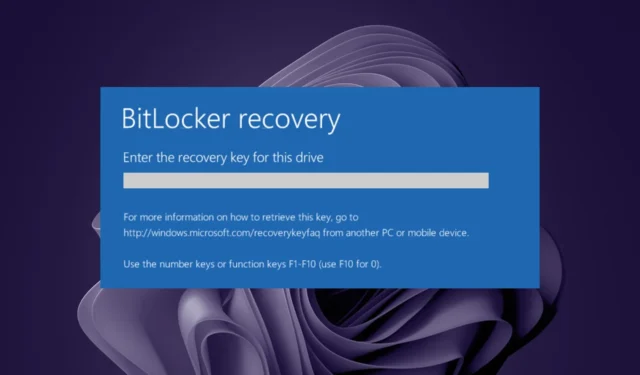
BitLocker를 켜면 전체 드라이브가 암호화되며 암호를 입력하지 않으면 OS에 액세스할 수 없습니다. 암호를 잊어버린 경우 다른 옵션을 사용하여 BitLocker를 잠금 해제하는 방법을 보여줍니다.
분실한 48자리 BitLocker 복구 키는 어디에 있습니까?
BitLocker 복구 키는 사용자 계정 암호를 잊어버렸거나 로그인할 수 없는 경우 하드 드라이브 잠금을 해제하는 데 사용하는 48자리 숫자 PIN입니다. 복구 키는 BitLocker로 보호된 드라이브의 암호를 해독하는 데 사용할 수 있습니다.
하드 드라이브를 암호화하는 데 사용된 암호를 잊은 경우 암호나 복구 키 없이는 그 내용에 액세스할 수 없습니다.
그러나 복구 키가 다른 곳에 저장되어 있는 경우 암호화된 암호를 몰라도 데이터에 액세스할 수 있습니다. BitLocker 복구 키를 찾을 수 있는 위치는 다음 과 같습니다.
- Microsoft 계정 – Microsoft 계정이 있는 경우 로그인하여 복구할 수 있습니다.
- USB 드라이브 – 복구 키 사본을 이동식 드라이브에 저장했을 수 있으므로 이 위치가 또 다른 잠재적인 위치입니다.
- 클라우드 스토리지 – 많은 사용자가 BitLocker 복구 키를 포함하여 클라우드 스토리지 서비스에 중요한 정보를 저장합니다. 예를 들어 OneDrive에서 BitLocker 키를 복구 할 수 있습니다 .
하드 드라이브를 암호화하기 위한 암호를 잊어버렸고 다른 곳에 복구 키가 저장되어 있지 않다면 운이 없는 것입니다. 데이터 손실 없이 콘텐츠에 액세스할 수 있는 방법은 없습니다.
암호와 복구 키를 잊은 경우 BitLocker를 잠금 해제하려면 어떻게 해야 합니까?
1. 하드 드라이브 포맷
1.0 파일 탐색기 사용
- Win+ 키를 눌러 파일 탐색기를E 엽니다 .
- 드라이브를 마우스 오른쪽 버튼으로 클릭하고 상황에 맞는 메뉴에서 포맷을 선택합니다.
- 파일 시스템 드롭다운 에서 FAT32를 선택합니다.
- 볼륨 레이블에 이름을 지정하거나 그대로 둘 수 있습니다.
- 시작 버튼을 클릭합니다 .
1.1 명령 프롬프트 사용
- 시작 메뉴 아이콘을 누르고 검색 표시줄에 cmd를 입력한 다음 관리자 권한으로 실행을 클릭합니다.
- 다음 명령을 입력하고 누릅니다 Enter.
diskpart - 그런 다음 listdisk를 입력하여 시스템에서 사용 가능한 드라이브 수를 표시합니다.
- 포맷하려는 드라이브와 Enter다음 명령에 대해 나열된 번호를 확인하십시오. X를 드라이브의 해당 번호로 바꾸십시오.
selectdisk X - 그런 다음 clean을 입력하여 드라이브의 모든 항목을 지웁니다.
- 프로세스가 완료될 때까지 기다린 후 다음 명령을 입력합니다.
create partition primary - 다음으로 Enter다음 명령을 사용하여 드라이브를 포맷하고 문자를 할당합니다.
select partition xformat quick fs=NTFS assign letter C - PC를 다시 시작하십시오.
2. 보안 부팅 비활성화
- PC의 BIOS 모드 로 들어갑니다 .
- 부팅 모드를 선택한 다음 레거시 부팅을 클릭합니다.
- 설정을 저장하고 PC를 다시 시작하십시오.
3. 타사 도구 사용
위의 방법은 약간 복잡해 보이고 시간이 많이 걸릴 수 있습니다. 이를 방지하려면 Elcomsoft System Recovery 와 같은 타사 도구의 도움을 받을 수 있습니다 .
사용자들로부터 상당한 찬사를 받았으므로 사용해 보고 BitLocker 페이지를 우회할 수 있는지 확인하는 것이 좋습니다.
BitLocker 암호를 어떻게 제거합니까?
암호를 유지할 필요가 없는 경우 컴퓨터에서 BitLocker 암호를 제거할 수 있습니다. BitLocker 암호를 잊어버렸거나 암호를 잊어버려서 Windows가 잠긴 경우 이 기능을 모두 비활성화할 수 있습니다.
드라이브 보호를 암호가 필요하지 않은 다른 암호화 방법으로 변경하려는 경우 제거할 수도 있습니다.
BitLocker 암호를 제거하려면 다음 단계를 따르십시오.
- 키를 누르고 검색 표시줄에 제어판을Windows 입력한 다음 열기를 클릭합니다.
- 시스템 및 보안 으로 이동합니다 .
- BitLocker 드라이브 암호화를 클릭합니다.
- BitLocker 드라이브 암호화를 끄려는 드라이브를 찾은 다음 BitLocker 끄기를 선택합니다 .
- 이 작업은 시간이 좀 걸리지만 마지막으로 드라이브를 해독하라는 메시지를 받게 됩니다. 계속하려면 암호 해독을 클릭하십시오.
- 프로세스가 완료되면 BitLocker 암호가 제거됩니다.
이제 암호나 복구 키 없이 BitLocker를 잠금 해제하는 방법을 알게 되셨기를 바랍니다.
운이 좋지 않고 이 중 어느 것도 성공하지 못한 경우 Windows를 새로 설치 하고 데이터를 잊어버려야 할 수 있습니다 .
어떤 솔루션이 가장 쉬웠는지 또는 효과가 있었는지에 대한 피드백을 환영합니다.


답글 남기기